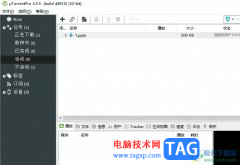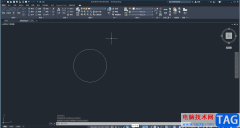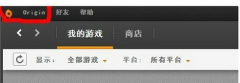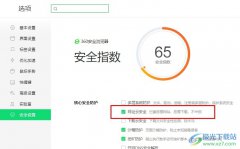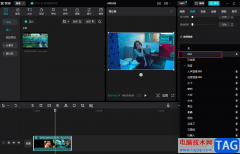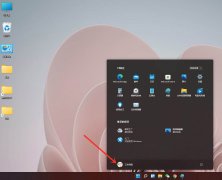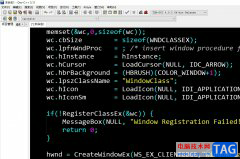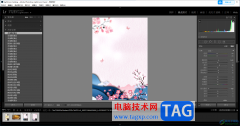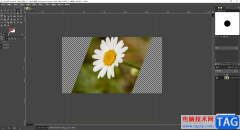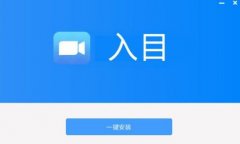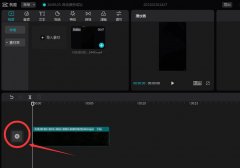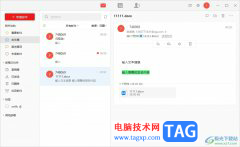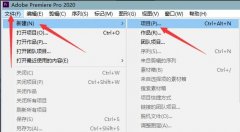小鸟壁纸是很多小伙伴都在使用的一款软件,在其中我们可以自由设置喜欢的壁纸。小鸟壁纸还有一个“拉一拉”功能,打开软件后,界面上方会自动出现拉一拉图标,使用鼠标左键进行拖动可以切换壁纸。如果我们将拉一拉图标隐藏后,后续希望将其调出来,小伙伴们知道具体该如何进行操作吗,其实操作方法是非常简单的。我们只需要在界面右下角找到并右键点击小鸟壁纸的图标后,点击“显示桌面挂件”,就可以轻松将拉一拉图标重新调出来了。接下来,小编就来和小伙伴们分享具体的操作步骤了,有需要或者是有兴趣了解的小伙伴们快来和小编一起往下看看吧!
操作步骤
第一步:打开小鸟壁纸软件后,在界面上方可以看到拉一拉图标;
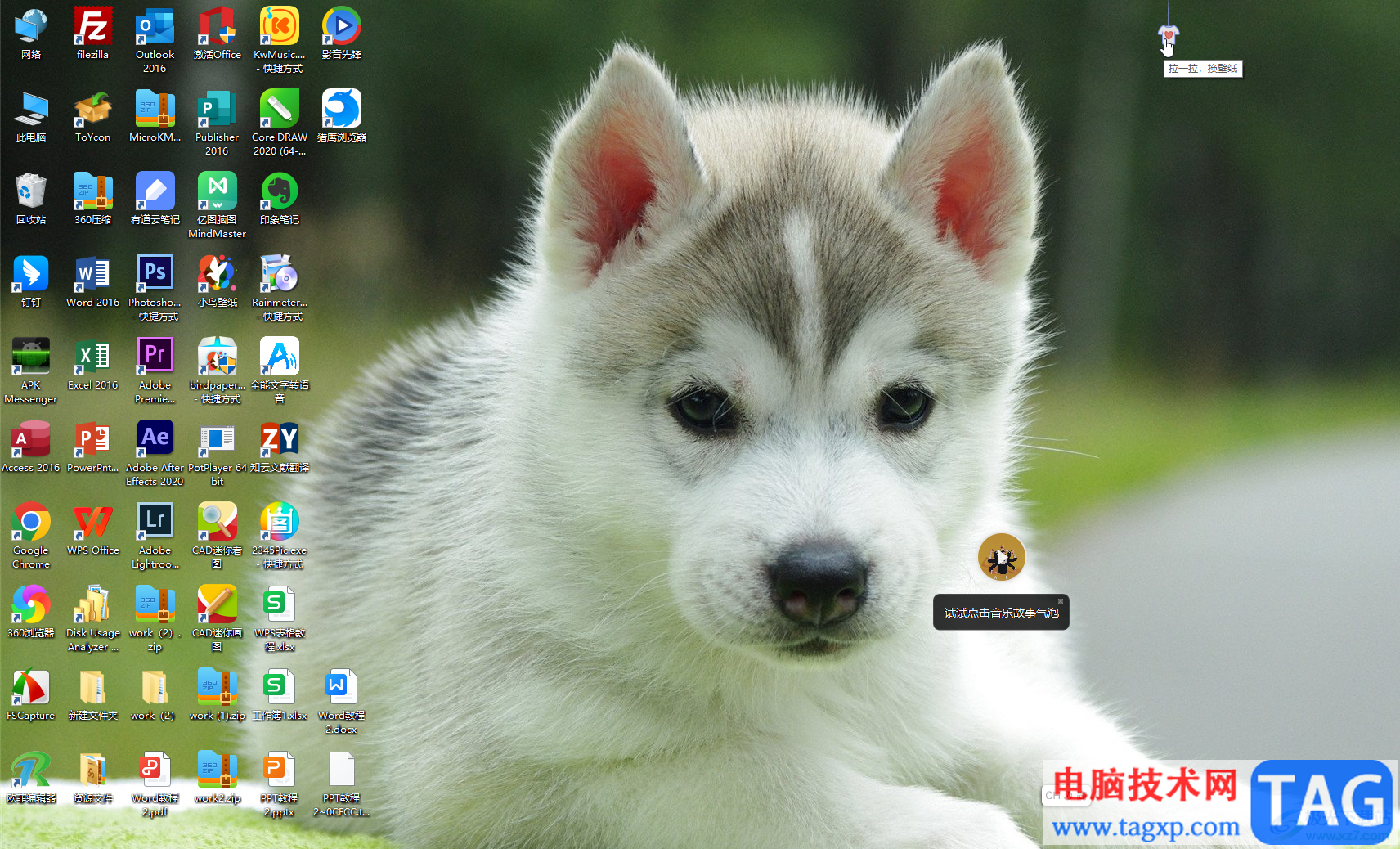
第二步:右键点击后选择“隐藏拉一拉”可以将其隐藏;
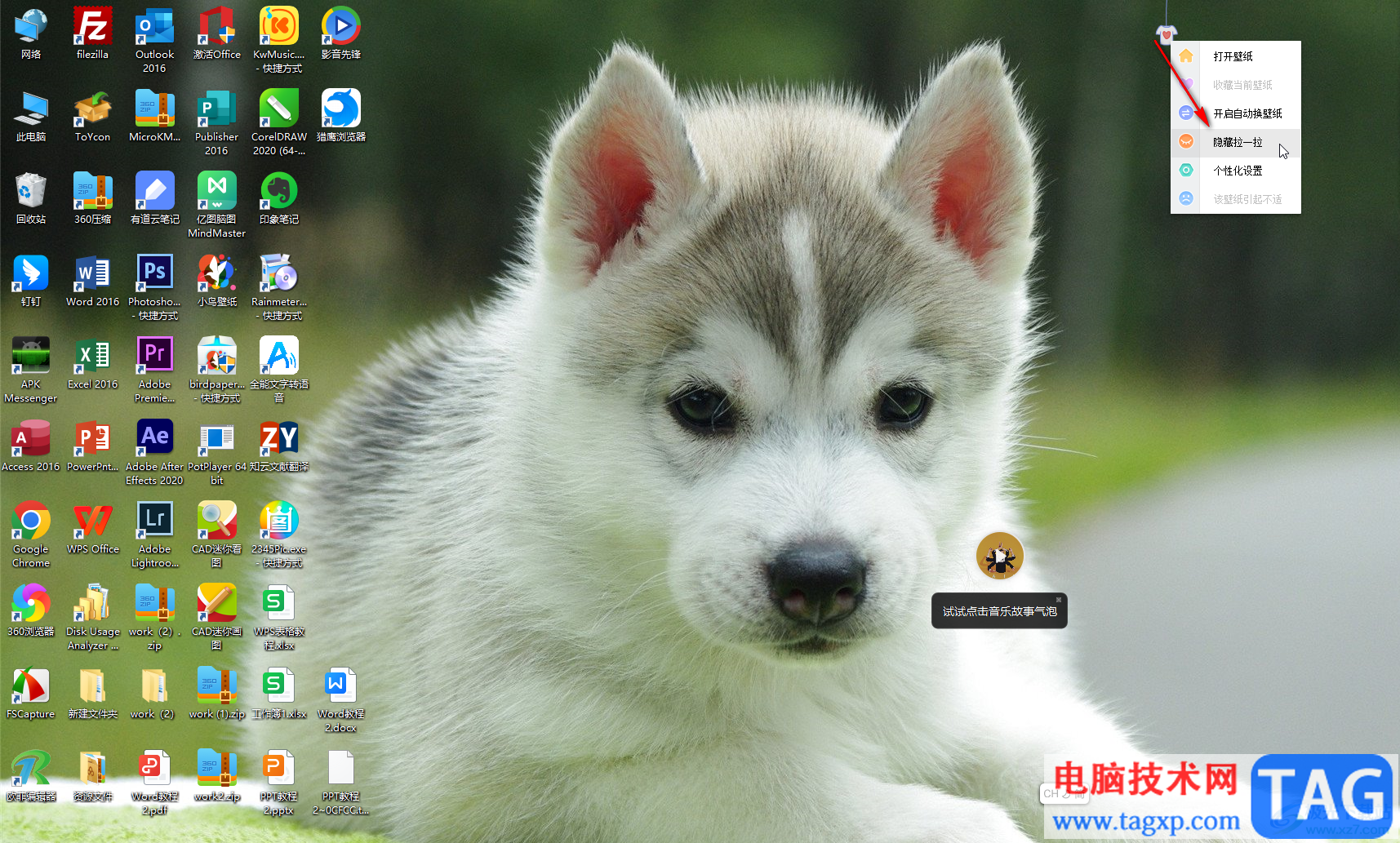
第三步:后续在界面右下方找到小鸟壁纸图标,如果没有可以点击如图所示的箭头图标后在其中找到,右键点击一下后选择“显示桌面挂件”;
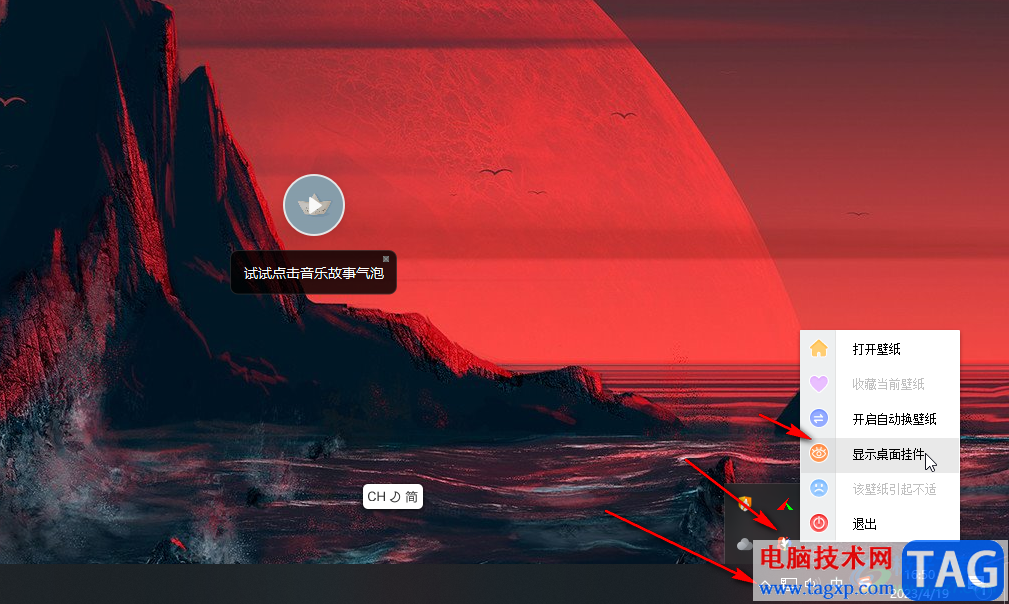
第四步:就可以将拉一拉图标显示出来了;
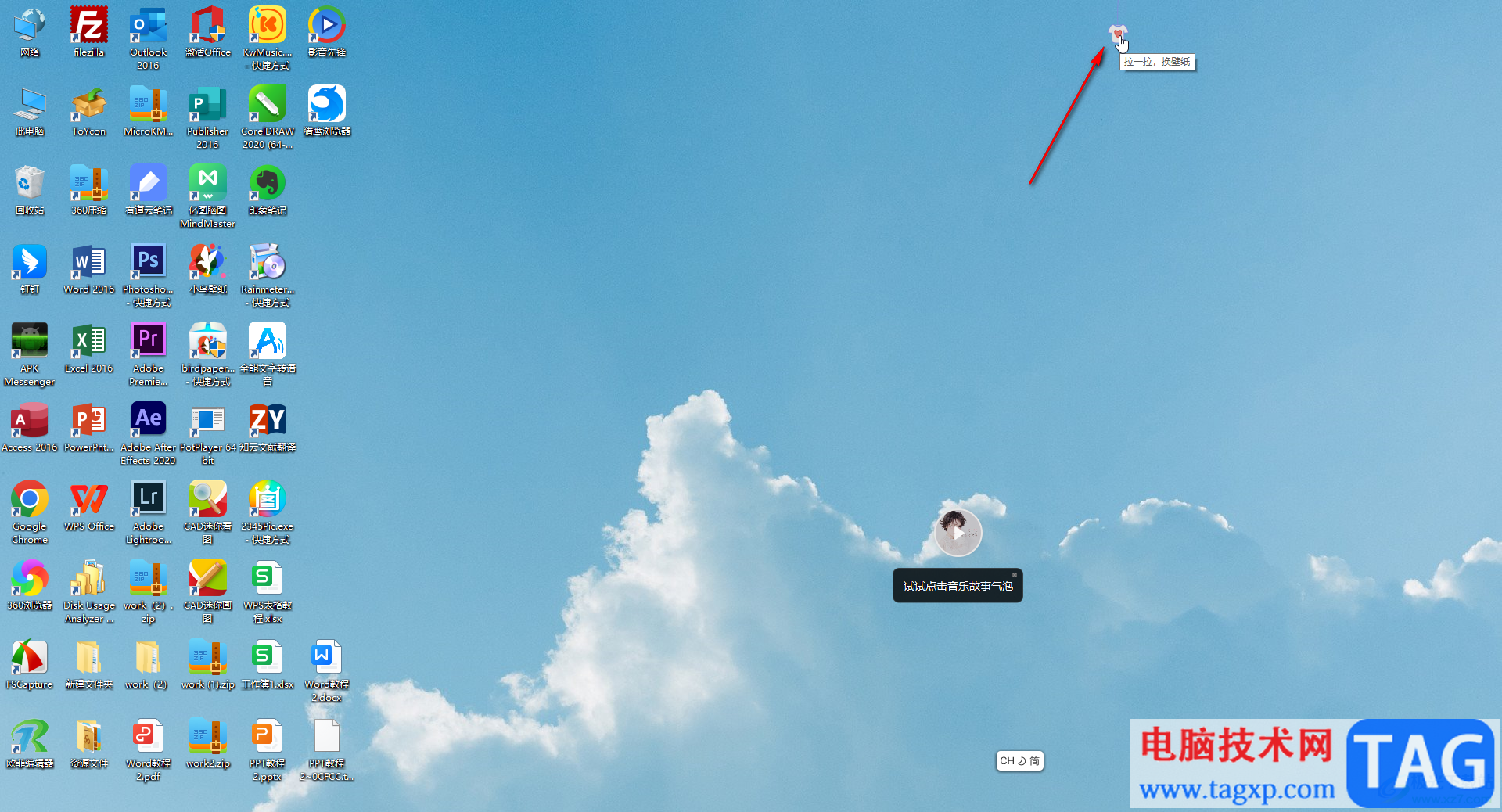
第五步:使用鼠标左键拖动,可以切换壁纸,如果不喜欢还可以屏蔽该壁纸。
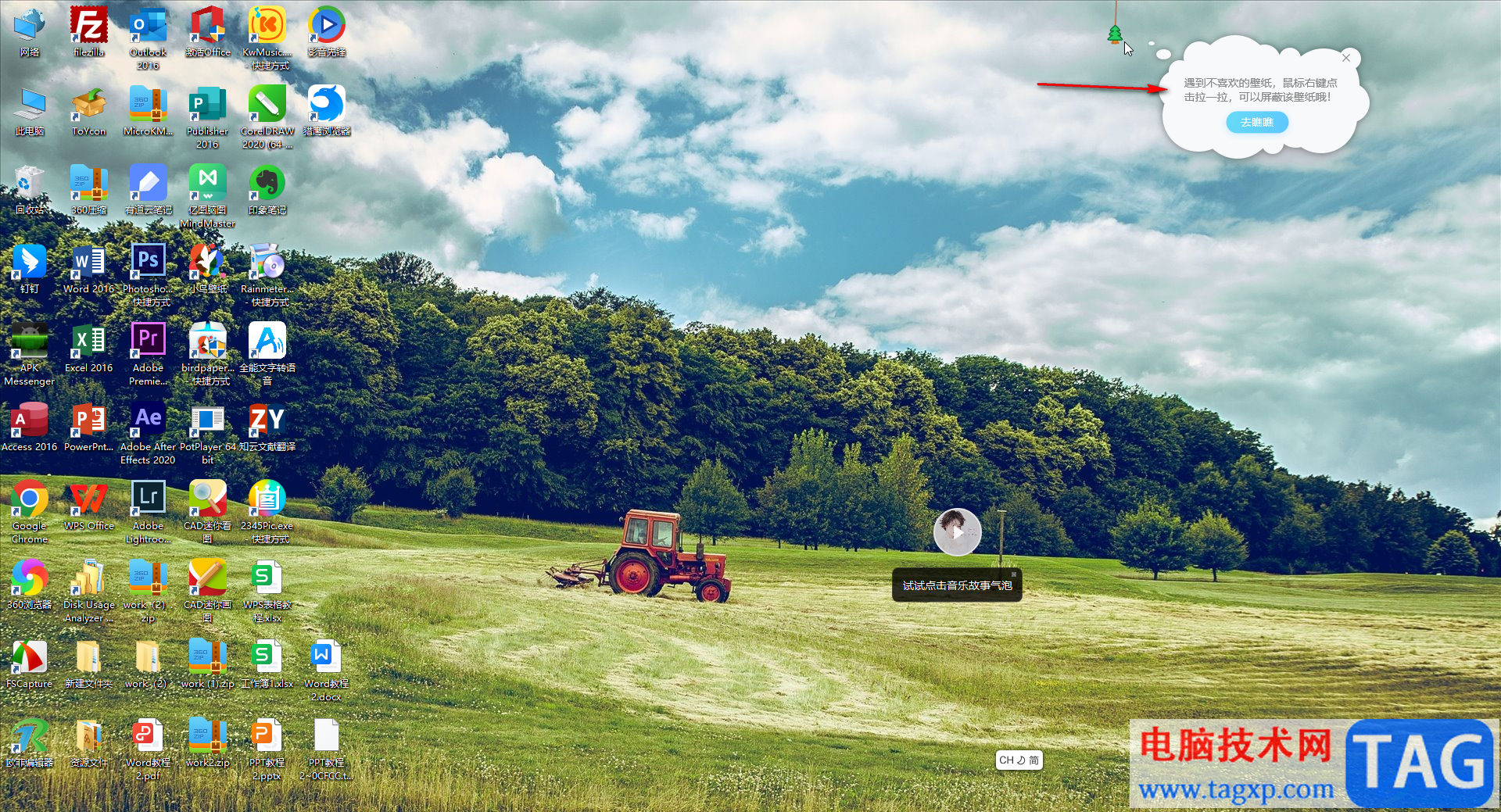
以上就是小鸟壁纸中拉一拉图标隐藏后重新调出来的方法教程的全部内容了。在小鸟壁纸中我们还可以设置动态效果的壁纸,小伙伴们有需要的话可以打开自己的小鸟壁纸后一起操作起来。